まず,前回作ったOBJファイルをSHIBORIにドロップします。
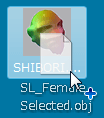
すると,足を読み込んだ状態でSHIBORIが起動します。
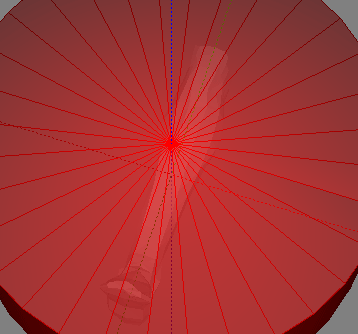
SHIBORIではシュリンクラップされるOBJファイルをターゲットと呼んでいます。
ターゲットの足が横に向いているので,起こします。TargetグループタブのRotXのスライダーを動かして90にすると,足が図のように起き上がります。
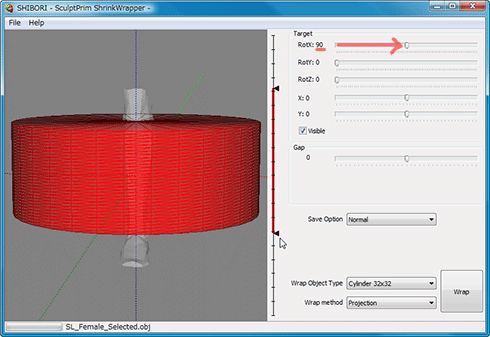
次に,シュリンクラップして作成されるスカルプテッドプリムのタイプを選びます。
SHIBORIではシュリンクラップするオブジェクトをラップオブジェクトと呼んでいます。
大きく分けて
-球からシュリンクラップするもの(Sphere)
-円筒形の上下を含んでシュリンプラップするもの(Drum)
-円筒形の上下が無く全て側面からシュリンクラップするもの(Cylinder)
の3種類があり,それぞれにアスペクト比が3種類(32x32 64x16 16x64)あります。
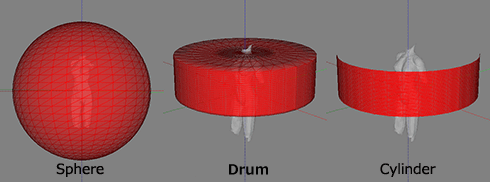
今回は平たい形で上下が閉じたいので,縦の解像度を下げて,Drumの64x16を選択します。
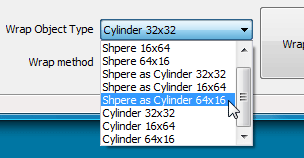
次に,プレビューの横の▼を動かしてラップする範囲を指定します。
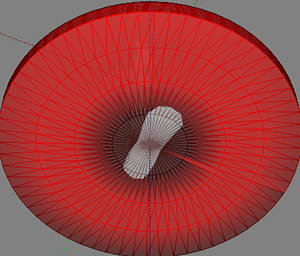
足の裏はこんな感じに見えていた方が良いです。
また,ターゲットオブジェクトの位置を調整して,ラップオブジェクトが縮む中心の位置を変えることができます。
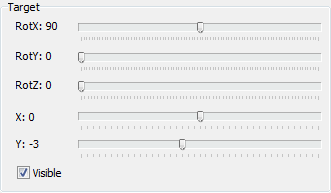
回転させたり,水平移動したりできます。
調整が済んだら,wrapボタンを押します。
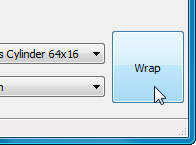
すると,以下のようになります。
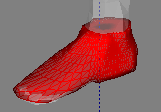
次回は,このままだとぴったりになるので,アバターとシューズの隙間を作り,TATARAで調整します。



